Hướng dẫn khắc phục lỗi không xem được video trên Youtube
Sử dụng Youtube để nghe nhạc, xem phim đã là một thói quen của đa số người dùng Internet hiện nay. Dù cho Youtube không hỗ trợ nút tải video, nhưng bạn vẫn có thể tải video Youtube không cần phần mềm về điện thoại, máy tính. Có nhiều cách để tải video Youtube không cần phần mềm như sử dụng website, tiện ích trình duyệt … cho các bạn lựa chọn. Tuy nhiên nếu bạn không xem được video trên Youtube thì cũng thật khó để tải video đúng không nào. Nếu gặp trường hợp đó hãy xem hướng dẫn khắc phục lỗi không xem được video trên Youtube của friend.com.vn ngay.
Hướng dẫn khắc phục lỗi không xem được video trên Youtube:
Update: 9h46: Youtube đã hoạt động bình thường. Google chưa công bố lỗi do đâuCập nhật lỗi Youtube ngày 17/10/2018
Tình trạng: Người dùng truy cập Facebook đều không hiển thị bất cứ video nào, mà là trang trắng, kể cả vào mục trending cũng xuất hiện thông báo lỗi 500 Internal Server Error, mở ứng dụng Youtube trên điện thoại cũng có lỗi “Lỗi khi tải Nhấn để thử lại”. Vậy cách khắc phục như thế nào?Cách khắc phục: Theo tìm hiểu của chúng tôi, hiện tại Youtube đang bị lỗi toàn cầu, người dùng không thể xem được video nào cả, để khắc phục tình trạng này người dùng vẫn phải chờ Google fix lỗi. Chúng tôi sẽ cập nhật thông tin mới nhất đến người dùng.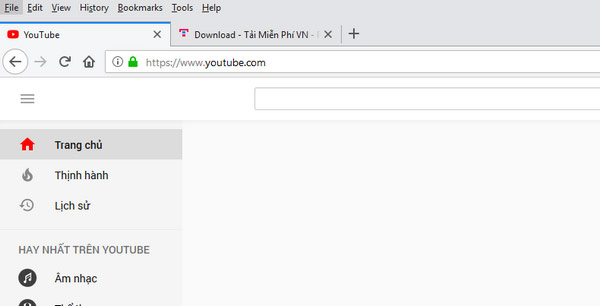
Ảnh chụp màn hình lỗi Youtube sáng 17/10/2018
1. Tải lại trang Youtube.
Rất có thể do kết nối mạng gián đoạn, hoặc một lỗi nào đó mà video Youtube tạm thời không xem được. Hãy nhấn vào biểu tượng mũi tên xoay tròn cạnh URL. Hoặc nhấn F5 trên bàn phím để tải lại trang Youtube.
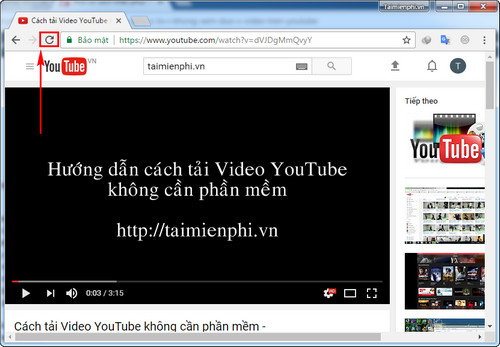
2. Thay đổi lại ngày giờ.
Nhiều máy tính, laptop bị hết pin CMOS dẫn đến tình trạng ngày giờ bị thay đổi về ngày sản xuất thiết bị. Những thời điểm như năm 2006 ~ 2009 khiến thông tin về ngày giờ sai lệch. Với hầu hết các video Youtube nếu gặp tình trạng sai lệch ngày giờ thì Google sẽ không cho phép bạn xem video nữa. Cần nhấn vào góc màn hình để xem lại ngày giờ trên máy tính.
Nhấn Change date and time settings nếu cần thay đổi.

3. Khởi động lại máy tính.
Đây là cách tương đối đơn giản và được nhiều người dùng lựa chọn. Hãy nhấn phím Windows, hoặc nhấn Start > Restart để khởi động lại laptop, PC.
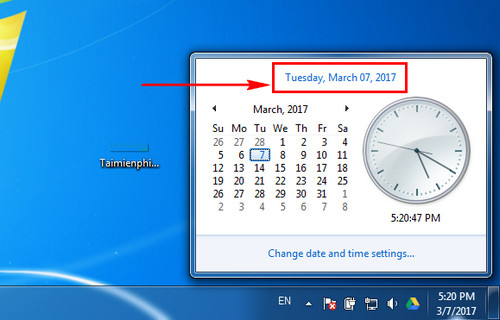
4. Chuyển chất lượng video Youtube xuống thấp.
Rất có thể do đường truyền mạng của bạn quá yếu dẫn tới video Youtube không thể load nổi chất lượng HD. Lúc này hãy ấn vào biểu tượng Cài đặt ở góc phải video Youtube, chọn chất lượng 144p hoặc 240p để xem dễ hơn.
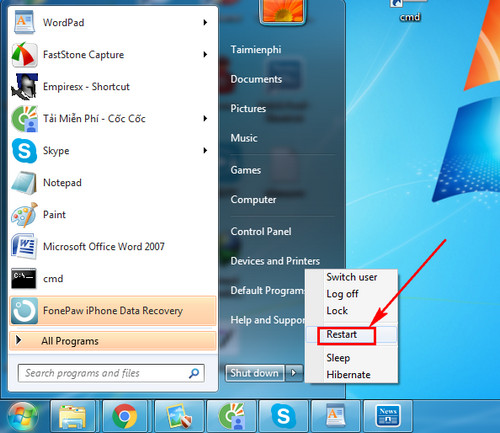
5. Tải Flash Player mới nhất.
Sử dụng Flash Player phiên bản thấp trên trình duyệt cũng dẫn tới không thể xem video Youtube. Gặp trường hợp này bạn chỉ cần tải và cài đặt Flash Player phiên bản mới nhất mà thôi.
Flash Player: Download Flash Player
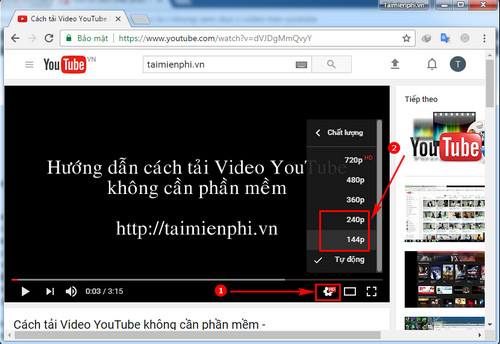
6. Xóa dữ liệu cache trên trình duyệt.
Với trình duyệt như Google Chrome hay Cốc Cốc, các bạn vào Cài đặt > Hiển thị cài đặt nâng cao > Xóa dữ liệu duyệt web.
Đánh dấu tích vào Tệp và hình ảnh được lưu trong bộ nhớ cache và nhấn Xóa dữ liệu duyệt web.
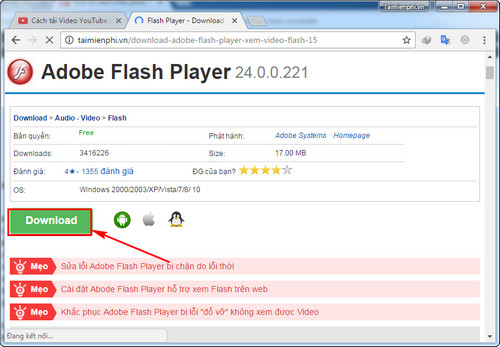
Xóa dữ liệu duyệt web trên trình duyệt Firefox:
Bước 1: Đầu tiên mở trình duyệt Firefox trên máy tính của bạn.
Bước 2: Tiếp theo click chọn biểu tượng 3 dấu gạch ngang thẳng hàng ở góc trên cùng bên phải màn hình, chọn History (lịch sử).
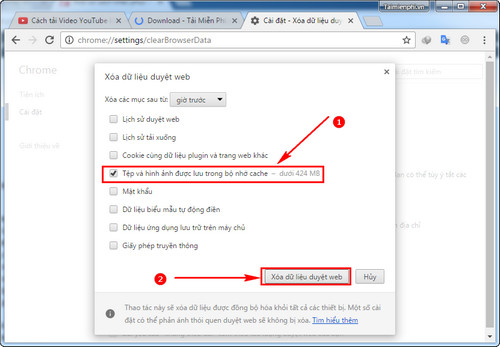
Bước 3: Click chọn Clear Recent History… (xóa lịch sử duyệt web gần đây).
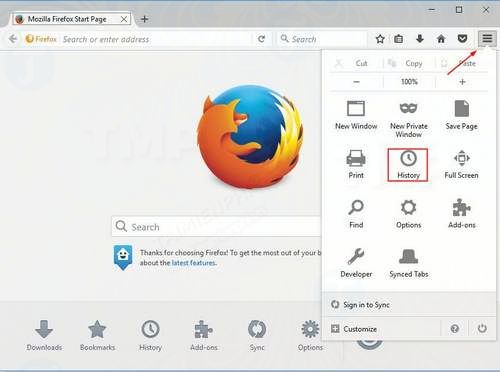
Bước 4: Trên cửa sổ Clear Recent History, chọn khoảng thời gian mà bạn muốn xóa dữ liệu duyệt web trong mục Time range to clear. Mở rộng mục Details và đánh tích chọn Cookies và Cache như hình dưới đây, sau đó click chọn nút Clear Now.
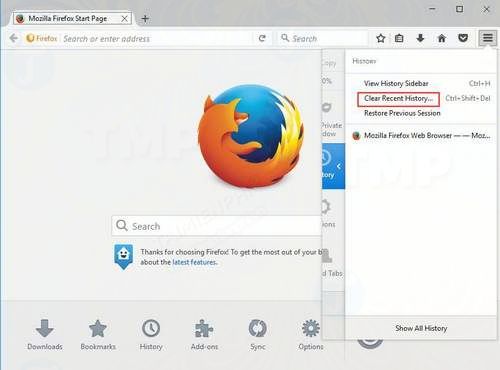
Bước 5: Khởi động lại máy tính và thử kiểm tra xem lỗi đã được khắc phục chưa.
Xóa dữ liệu duyệt web trên trình duyệt IE:
Thực hiện theo các bước dưới đây để xóa dữ liệu duyệt web trên trình duyệt IE và sửa lỗi không xem được video trên YouTube:
Bước 1: Mở trình duyệt IE.
Bước 2: Tiếp theo click chọn biểu tượng hình răng cưa ở góc trên cùng bên phải màn hình, chọn Safety =>Delete browsing history….
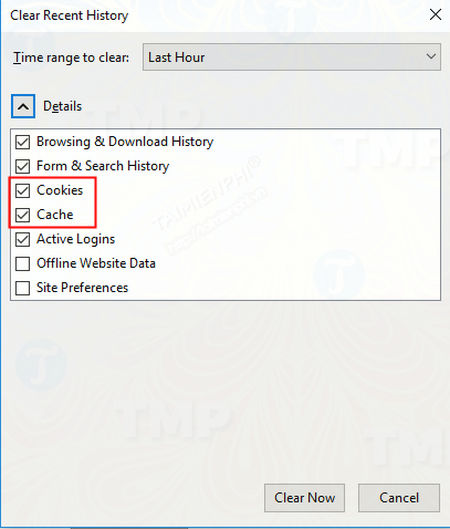
Bước 3: Trên cửa sổ Delete Browsing History, đánh tích chọn các mục Preserve Favorites website data, Temporary Internet files and website files và Cookies and website data rồi click chọn nút Delete.
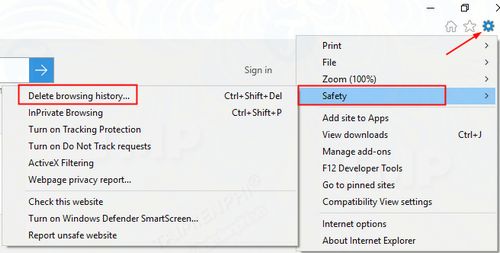
Bước 4: Cuối cùng khởi động lại máy tính Windows và kiểm tra xem lỗi không xem được video trên YouTube còn hay không.
7. Cập nhật phiên bản trình duyệt mới nhất
Trình duyệt lỗi thời cũng là một trong những nguyên nhân gây ra lỗi không xem được video trên Youtube, vì vậy giải pháp ở đây là thử cập nhật phiên bản trình duyệt mới nhất và xem lỗi còn hay không.
Trước hết kiểm tra phiên bản trình duyệt mà bạn đang sử dụng. Bước tiếp theo tìm kiếm phiên bản trình duyệt mới nhất và cập nhật trình duyệt của bạn.
8. Gỡ bỏ cài đặt và cài đặt lại Adobe Flash Player
Một số người dùng Windows báo cáo lại rằng gỡ bỏ cài đặt, sau đó cài đặt lại Adobe Flash Player cũng có thể khắc phục lỗi không xem được video trên YouTube.
Lưu ý: Nếu chưa cài đặt Adobe Flash Player, bạn không thể phát và xem bất kỳ video nào trên YouTube. Vì vậy cần đảm bảo bạn đã cài đặt Adobe Flash Player trên máy tính của mình.
9. Reset lại kết nối mạng
Đôi khi nguyên nhân gây ra lỗi không xem được video trên YouTube có thể là do kết nối mạng. Giải pháp để khắc phục lỗi không xem được video trên Youtube là reset lại kết nối mạng.
Thực hiện theo các bước dưới đây để reset lại kết nối mạng và sửa lỗi không xem được video trên YouTube:
Bước 1: Đầu tiên mở Control Panel bằng cách nhập control panel vào khung Search trên Start Menu, trên danh sách kết quả tìm kiếm click vào đó để mở Control Panel.
Bước 2: Trên cửa sổ Control Panel, trong mục View by click chọn Large icons, sau đó tìm và click chọn Internet Options.
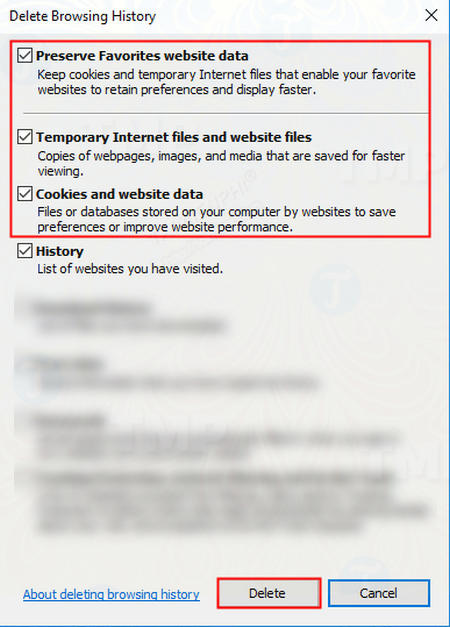
Bước 3: Trên cửa sổ Internet Properties, tìm và click chọn tab Advanced, sau đó click chọn nút Restore advanced settings rồi click chọn Reset, cuối cùng click chọn Apply để áp dụng thay đổi.
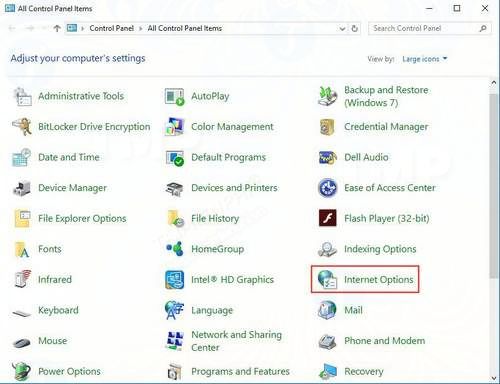
Trên đây là những cách hiệu quả nhất để khắc phục lỗi không xem được video Youtube trên máy tính. Ngoài ra, nếu đang dùng Facebook và gặp lỗi Facebook không xem được video, bạn có thể tìm hiểu bài viết hướng dẫn cách khắc phục lỗi Facebook không xem được video của friend.com.vn để tìm câu trả lời.
- Share CrocoBlock key trọn đời Download Crocoblock Free
- Cung cấp tài khoản nghe nhạc đỉnh cao Tidal Hifi – chất lượng âm thanh Master cho anh em mê nhạc.
- Cách cài và sử dụng Tool offer làm NET trên iOS – Xoainfo, iAutoLead – Kiemtienspeed – Cách kiếm tiền online – Thủ thuật internet
- Hướng dẫn xóa bộ nhớ cache trên iPhone hoặc iPad – friend.com.vn
- Download Lightroom CC 2017 Full Crack Cực Mượt Cho Máy Tính – Link Google Driver
- Download Phần Mềm Thiết Kế Cửa Nhôm Cửa Nhựa Miễn Phí
- Cách đổi username Instagram trên điện thoại và máy tính Thủ thuật
Bài viết cùng chủ đề:
-
Printer | Máy in | Mua máy in | HP M404DN (W1A53A)
-
5 cách tra cứu, tìm tên và địa chỉ qua số điện thoại nhanh chóng
-
Công Cụ SEO Buzzsumo Là Gì? Cách Mua Tài Khoản Buzzsumo Giá Rẻ • AEDIGI
-
Cách giới hạn băng thông wifi trên router Tplink Totolink Tenda
-
Sự Thật Kinh Sợ Về Chiếc Vòng Ximen
-
Nên sử dụng bản Windows 10 nào? Home/Pro/Enter hay Edu
-
"Kích hoạt nhanh tay – Mê say nhận quà" cùng ứng dụng Agribank E-Mobile Banking
-
Cách gõ tiếng Việt trong ProShow Producer – Download.vn
-
Câu điều kiện trong câu tường thuật
-
Phân biệt các loại vạch kẻ đường và ý nghĩa của chúng để tránh bị phạt oan | anycar.vn
-
Gỡ bỏ các ứng dụng tự khởi động cùng Windows 7
-
Cách xem, xóa lịch sử duyệt web trên Google Chrome đơn giản
-
PCI Driver là gì? Update driver PCI Simple Communications Controller n
-
Sửa lỗi cách chữ trong Word cho mọi phiên bản 100% thành công…
-
Cách reset modem wifi TP link, thiết lập lại modem TP Link
-
Thao tác với vùng chọn trong Photoshop căn bản



